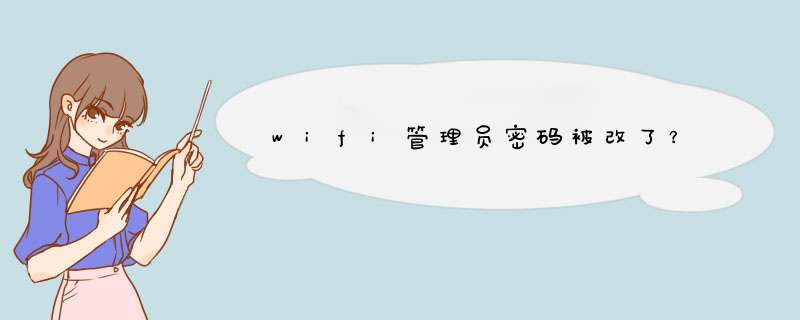
我这边胡乱猜测是否被盗密码没有意义,我给你解决方法和设置技巧更有意义。
主要从两点说,第一是“忘记密码”或者“被人盗改密码”后直接重置路由器即可,重置开关就是路由器背后那个reset键,长按10秒到20秒,具体长按多久请看路由器说明书,或者说路由器品牌,我帮你查。
第二点就是设置防蹭网和防入侵,只有不是太老太差的路由器,都有类似设置,主要原理就是mac物理地址白名单机制,有的还是ip绑定mac一一对应锁定。以普联路由器为例(电脑网页端),在“应用管理”里面,先绑定ip和mac,再开启“无线设备接入控制”,再往列表里添加允许访问的设备(只管理无线接入设备)。有线设备连路由器你肉眼就能检查到,这个白名单不管理有线设备。
1)如果是计算机管理员密码忘了,请用下面的方法试试(不行到维修那里花一点钱,让他们用光盘或U盘帮助你破解)。方法:
使用PE光盘引导系统(一些带工具箱的GHOST系统盘也有这个功能),在出现选项菜单的界面,按箭头键移动到“清除管理员密码”上,再按回车键,即可快速清除“Administrator账户”密码;
拿出系统光盘,再重启,即可清空密码、管理员账号、登录系统。
再不行,就重新安装 *** 作系统。
2)如果可以进入系统破译密码用下面的软件(前提是可以进入这个系统,如果进不去就是暴力清除密码)
1、LSASecretsView 121 汉化版
>别着急,不需要重新安装 *** 作系统的。
到别的电脑上下载记录一个winPE的光盘,使用该光盘引导,进入PE(微型 *** 作系统)后,可以看到桌面上有个清空windows密码的工具,很简单的。
另外,关于服务器安全这门课有很多东西要学,一时半会也讲不清楚。不过可以告诉你最基本的原则:
1、安装杀毒软件和防火墙,并及时更新。
2、安装360安全卫士或者金山清理专家等第三方安全软件,实时保护你的 *** 作系统,及时更新系统漏洞。
3、使用强口令,并经常更换。
4、建议去看看windows的组策略。1启动WINDOWS,然后会提示你输入密码登陆对吧
这个时候你把鼠标移开,然后同时按下Ctrl+Alt+Delete三个键
注意是Delete不是Del
这个时候会谈出一个对话框
你把原来的用户名,比方说NEW改称administrator
这个时候你只要按一下回车键,奇迹就出现了
不需要密码也能登陆
2单击“开始/运行”,输入“rundll32
netplwizdll,UsersRunDll”,按回车键后d出“用户帐户”窗口,看清楚,这可跟“控制面板”中打开的“用户账户”面板窗口不同哦!然后选定“要使用本机,用户必须输入用户名和密码”选项,单击确定,在d出的对话框中输入你想让电脑每次自动登录的账户和密码即可。ERD Commander 2003就是一款可以轻松修改系统管理员密码的傻瓜化软件,而且这款软件对Windows 2000/XP/2003各种版本的系统均有效。
1 下载ERD Commander 2003(在雨浪飘零多功能系统维护光盘第七版里面包含了ERD Commander 2003,可以去下载雨浪飘零多功能系统维护光盘第七版)然后用刻录机将此ISO镜像刻录成CD。
2 用此CD启动电脑,进入ERD Commander 2003启动界面。在启动过程中, ERD 2003可能会让用户针对系统硬件配置进行一些选择。由于我们的目的只是借它来修改密码,所以一路选“是”即可。
3 接下来,ERD 2003会在你的硬盘里搜索所有已安装的系统,搜索完毕后让你选择要修改登录密码的系统所在目录,选择好后按[确定]便可进入ERD 2003桌面。
4 ERD 2003的界面与Windows XP类似。单击任务栏上的[开始]按钮,选择“管理工具→密码修改”命令,即d出“ERD Commander 2003 Locksmith Wizard”欢迎页。点击“Next”,出现了修改系统登录密码的对话框。在对话框中先选择一个用户名,然后在下面的密码框中输入你要设置的密码。完成后再点击[Next],系统提示“密码修改成功,请重新启动计算机测试新密码”。点击[Finish]之后按提示重启系统,这时用你修改的密码就可登录对应的账户了。
用这种方法修改忘记了的系统登录密码,是不是太简单了?只要有了ERD Commander 2003,你就有了一把登录Windows系统的万能钥匙。
这是一种方法
还可以 按F8 进入安全模式 然后用超级帐号登陆 一般个人电脑的超级帐号是没删除的 是系统默认装的
帐户名是 Administrator
欢迎分享,转载请注明来源:内存溢出

 微信扫一扫
微信扫一扫
 支付宝扫一扫
支付宝扫一扫
评论列表(0条)